
文章插图
win11怎么关闭安全中心1win11可以用以下操作方法关闭安全中心
1、首先按下键盘“Win+R”组合键打开运行 。

文章插图
2、在其中输入“regedit”回车打开注册表 。
【win11怎么关闭安全中心(win11安全中心怎么强制关闭)】
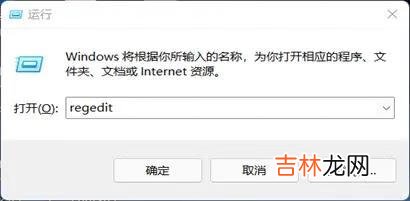
文章插图
3、进入“HKEY_LOCAL_MACHINE\SOFTWARE\Policies\Microsoft\Windows Defender”位置 。
4、双击打开右边的“DisableAntiSpyware”,将它的数值改为“1”并保存 。

文章插图
5、随后我们右键开始菜单,打开“设置”
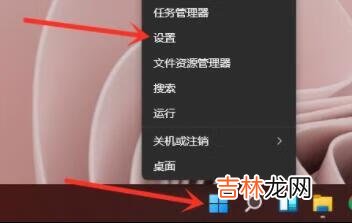
文章插图
6、然后进入左边栏的“应用”
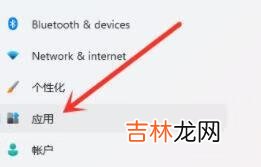
文章插图
7、再进入右边的“启动”设置 。
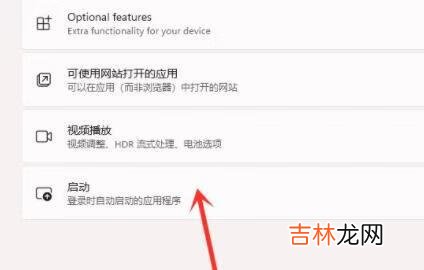
文章插图
8、最后在其中找到安全中心,将它关闭即可 。

文章插图
win11怎么关闭安全中心2在我的设置安全显示当中,将安全中心关闭
经验总结扩展阅读
- 魔兽世界8.0怎么去潘达利亚(魔兽世界8.0去哪做任务)
- 怎么来潘达利亚的旧世界(潘达利亚飞行在哪学)
- 魔兽世界部落怎么到潘达利亚(部落怎么去潘达利亚大陆)
- 魔兽世界部落怎么从奥格瑞玛前往潘达利亚方法
- windows安全中心怎么彻底关闭(windows安全中心为什么关闭)
- windows安全中心如何一键开启与关闭
- 君子兰烂根怎么处理 这样做还能救活
- 嘴上长疱疹怎么治疗如何拥有健康好身体
- 女生怎么画眉毛 让人立体的上挑眉
- 幻塔无限抽卡bug怎么卡









